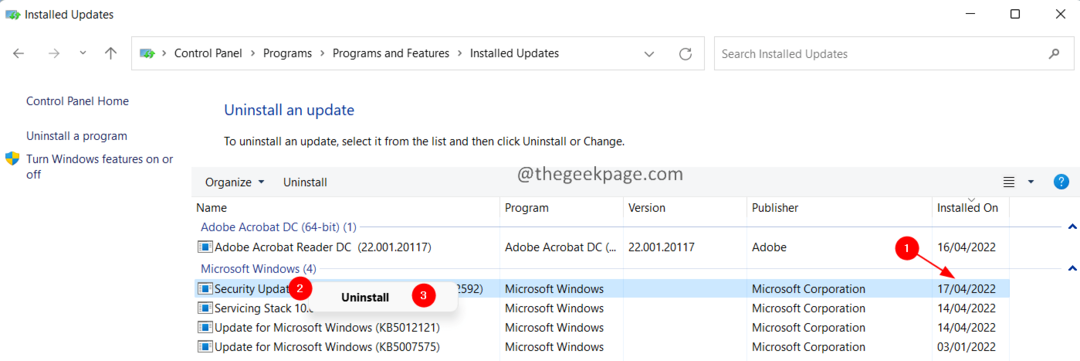Existuje viacero spôsobov, ako tento problém vyriešiť.
- Po prvé, reštartovanie zariadenia je vždy dobrý nápad.
- Ak sa tým problém nevyrieši, mali by ste obnoviť predchádzajúcu verziu systému Windows 11.
- Môžete to urobiť veľmi jednoducho a trvá to len niekoľko minút.
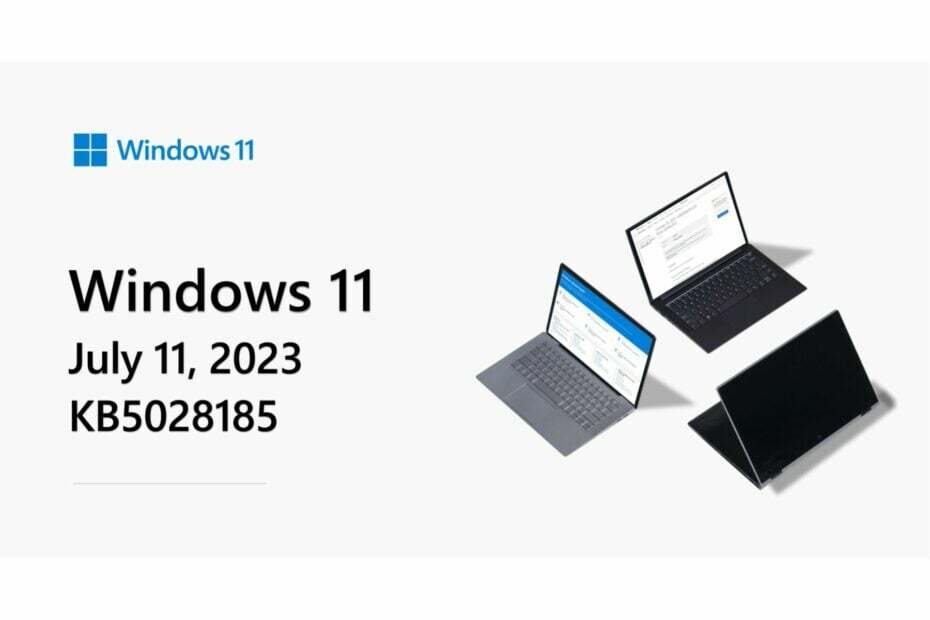
Aktualizácie Patch Tuesday boli vydané začiatkom tohto týždňa a KB5028185 priniesla niektoré nové funkcie, ako napr rýchle odosielanie súborov e-mailom sebe v systéme Windows 11. oficiálne ikona stavu VPN vo vašej sieti Wi-Fi ikona je tiež aktívna s touto aktualizáciou, a tak sú funkcie hlasového ovládania, ktorý teraz môžete použiť.
však Zdá sa, že KB5028185 spôsobuje na niektorých zariadeniach problémy s prihlásením, pretože niektorí používatelia uviedli, že sa teraz môžu prihlásiť do svojich počítačov so systémom Windows 11.
Problémy po inštalácii najnovšej aktualizácie systému Windows 11 mi to dovoľujú, ale v mojom hesle
podľa u/diits v pcmasterrace
Problém sa objavil po inštalácii najnovšej aktualizácie systému Windows 11 a zdá sa, že dotknuté zariadenia sú zacyklené a nemôžu zobraziť prihlasovací panel. Používatelia teda nemôžu zadávať svoje heslá na vstup do systému Windows 11.
Aj keď to môže byť nepríjemná chyba, a to právom, existuje niekoľko riešení. Niektoré z nich zaberú len pár minút a môžu problém úplne vyriešiť.
Ak KB5028185 spôsobuje problémy s prihlásením, tu je to, čo môžete urobiť
Najprv jednoducho reštartujte počítač stlačením tlačidla napájania na 5 sekúnd. Je možné, že váš Windows 11 má bežnú chybu, ale reštartovanie zariadenia by malo vyriešiť konflikt.
Druhým riešením by bolo odpojenie všetkých externých zariadení. Klávesnice, USB kľúče a myš. Odpojte ich a skontrolujte, či Windows 11 funguje. 
Tretím riešením by bolo skúste spustiť zariadenie v núdzovom režimea potom odtiaľ reštartujte svoje zariadenie. Núdzový režim je režim, v ktorom Windows 11 funguje bez akýchkoľvek ovládačov, takže v ňom nedochádza k žiadnym vnútorným konfliktom.
v konečnom dôsledku môžete prejsť do režimu obnovenia opakovaným stláčaním jedného z klávesov F. V závislosti od vášho počítača to môže byť F4, F11 alebo F9. Keď tam budete, vyhľadajte časť Riešenie problémov > Rozšírená možnosť > Odinštalovať aktualizácie.
Windows 11 potom odinštaluje najnovšie aktualizácie a obnoví vaše zariadenie na predchádzajúcu verziu Windowsu 11. A potom môžete čakať na poriadne riešenie od Microsoftu.
Máte nejaké problémy s najnovšími aktualizáciami systému Windows? Dajte nám vedieť v sekcii komentárov nižšie.